加密文件夹怎么打开
更新时间:2024-03-30 09:03:14作者:yang
在我们日常生活中,随着信息技术的发展,我们存储在电脑中的重要文件越来越多,为了保护这些文件的安全性,很多人选择将它们保存在加密文件夹中。加密文件夹可以有效地保护我们的隐私信息,但是要打开这些文件夹却需要设置密码。怎么打开加密文件夹呢?如何设置密码才能成功打开这些文件夹呢?让我们一起来探讨一下这个问题。
具体步骤:
1.鼠标右键单击需要加密的文件夹,选择“属性”。

2.在属性窗口常规选项卡中,单击“高级”。
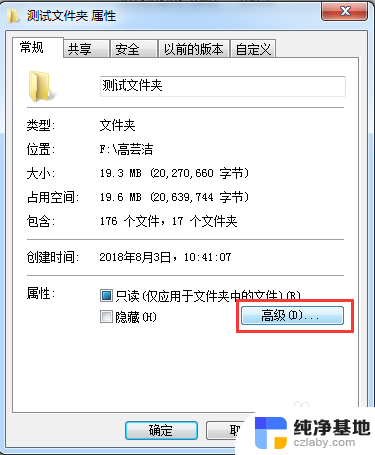
3.在弹出的高级属性窗口中,勾选“加密内容以便保护数据”。然后点击确定。
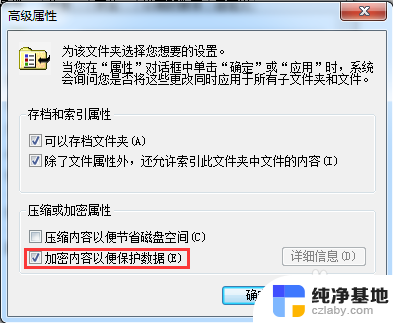
4.在文件夹属性窗口点击确定,会弹出加密确认框。根据需要选择“加密此文件夹”还是“加密此文件夹及里面的子文件夹和文件”,然后点击确定。
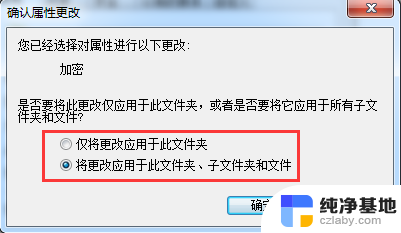
5.加密完成后,win7电脑文件夹名字颜色显示为绿色。win10电脑文件夹图标上有小锁。

6.加密后,别忘记备份加密证书。点击开始菜单-控制面板-用户账户,然后选择“管理文件加密证书”。
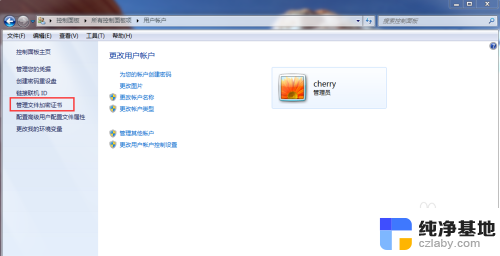
7.在弹出的加密文件系统窗口中,选择“下一步”。
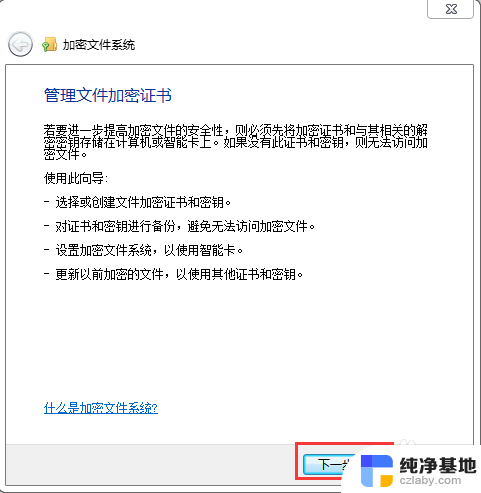
8.选择加密证书,然后点击“下一步”。
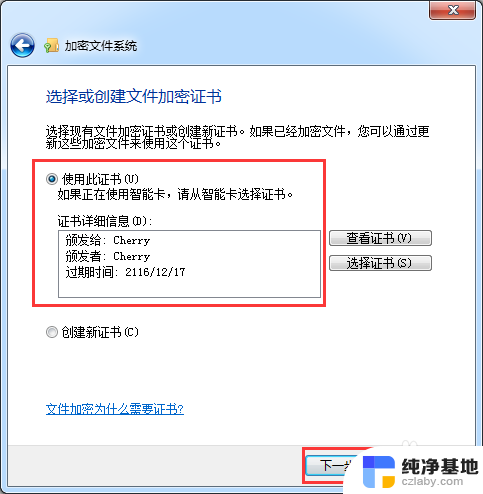
9.选择加密证书备份位置,设置密码,然后点击“下一步”。
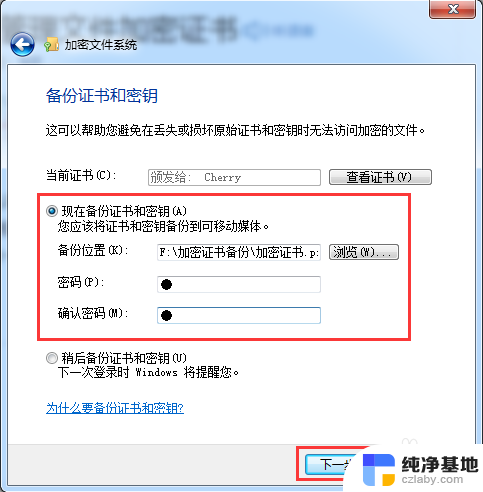
10.选择刚才加密的文件夹,将备份的加密证书与之关联,然后点击“下一步”。
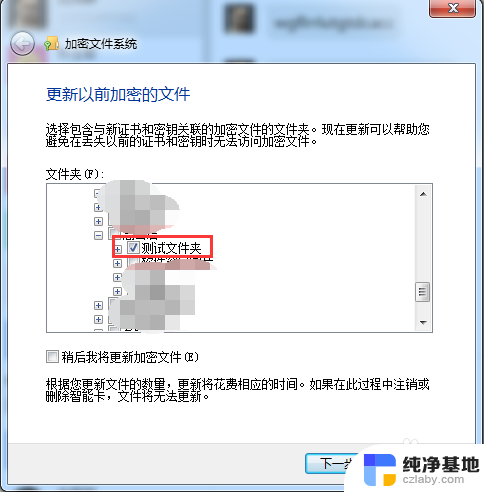
11.备份成功后,点击“关闭”。
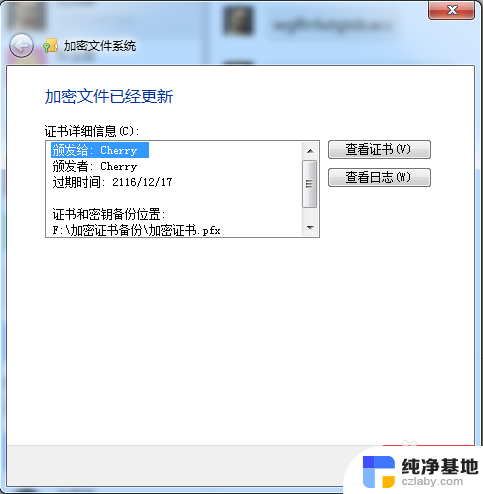
以上就是如何打开加密文件夹的全部内容,如果您遇到这种情况,可以按照以上方法解决,希望对大家有所帮助。
- 上一篇: 电脑蓝牙找不到蓝牙耳机设备
- 下一篇: wps邮件合并
加密文件夹怎么打开相关教程
-
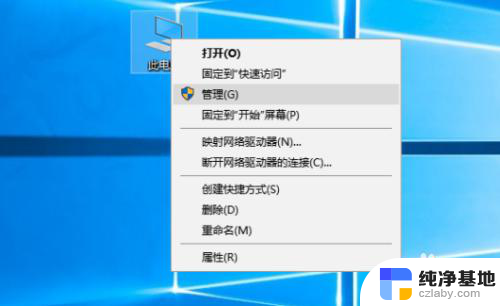 不加密u盘只加密文件夹
不加密u盘只加密文件夹2024-04-13
-
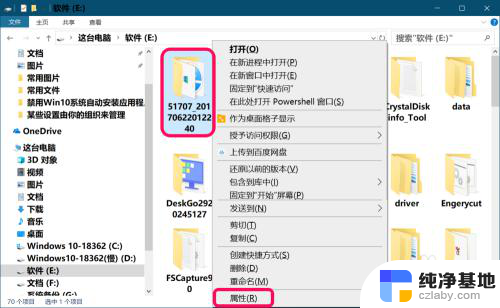 电脑文件加密怎么打开
电脑文件加密怎么打开2024-03-14
-
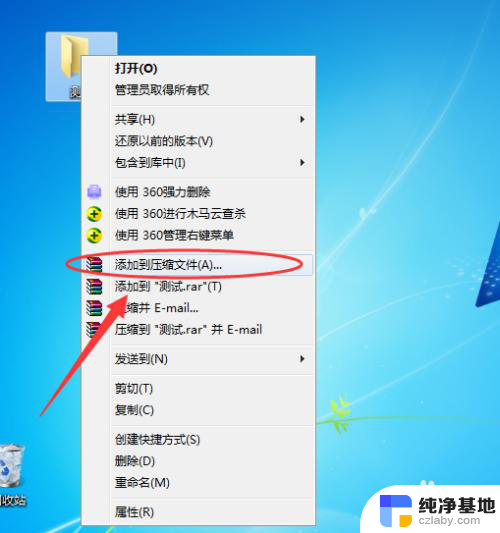 怎么在电脑文件夹加密码
怎么在电脑文件夹加密码2023-12-19
-
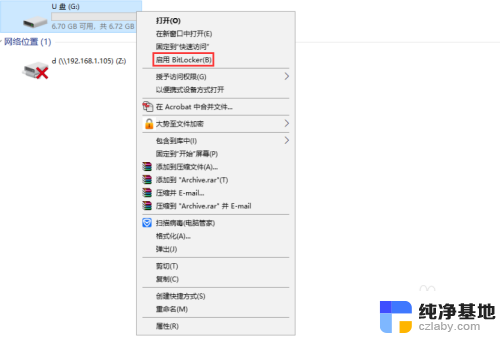 u盘文件夹怎样加密码
u盘文件夹怎样加密码2024-01-29
电脑教程推荐